Đôi khi những trò phá phách, nghịch ngợm lại góp phần làm cho cuộc sống thêm thú vị, vậy nên DienmayXANH.com sẽ gửi đến bạn một số mẹo nhỏ để làm điều này.
1. Tạo hiệu ứng vỡ màn hình trên điện thoại
Thật khó tưởng tượng được khuôn mặt của đứa bạn khi ngày đẹp trời nào đó mở điện thoại lên và chạm vào màn hình rồi màn hình này bỗng dưng bị vỡ ra.
Để bắt đầu trò phá phách này, bạn vào CH Play gõ từ khóa tìm kiếm Broken Screen.
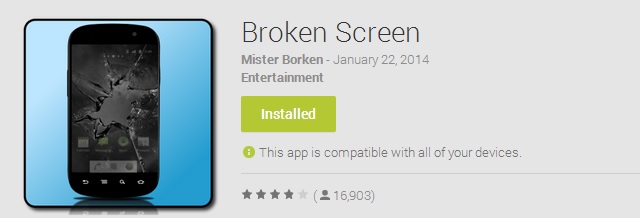 Tìm kiếm ứng dụng Broken Screen trong CH Play
Tìm kiếm ứng dụng Broken Screen trong CH Play
Mở ứng dụng lên, bạn sẽ thấy giao diện khá đơn giản cùng hướng dẫn cụ thể để sử dụng. Click vào Start để bắt đầu, sau đó chạm vào một vị trí bất kỳ trên màn hình để tạo hiệu ứng vỡ, để trở về bình thường chỉ cần lắc điện thoại một cái.
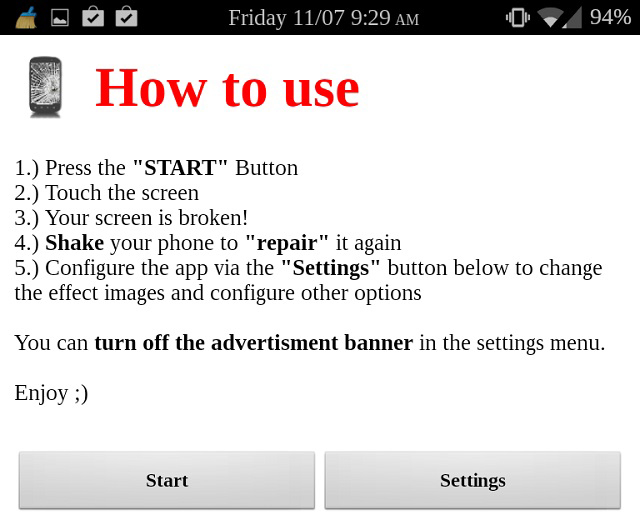 Giao diện và hướng dẫn sử dụng
Giao diện và hướng dẫn sử dụng
Trong giao diện cài đặt bạn có thể lựa chọn nhiều hiệu ứng vỡ, độ trong suốt …
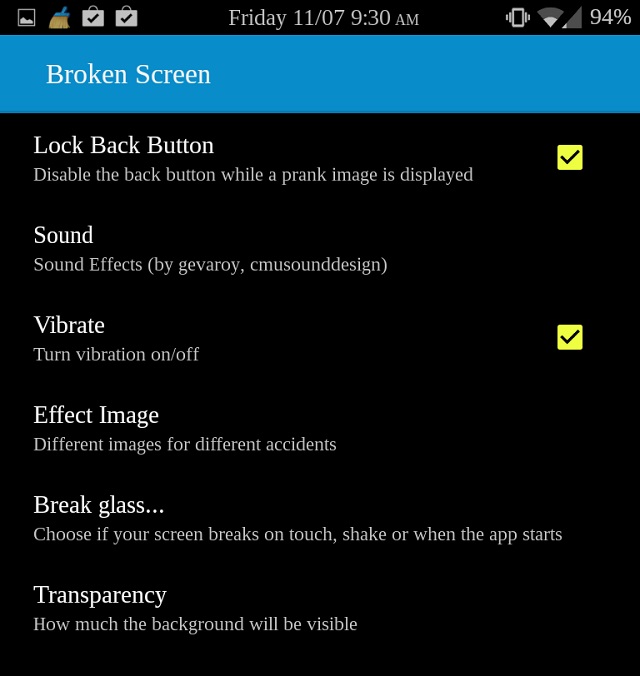 Giao diện cài đặt
Giao diện cài đặt
Các hiệu ứng vỡ có thể lựa chọn
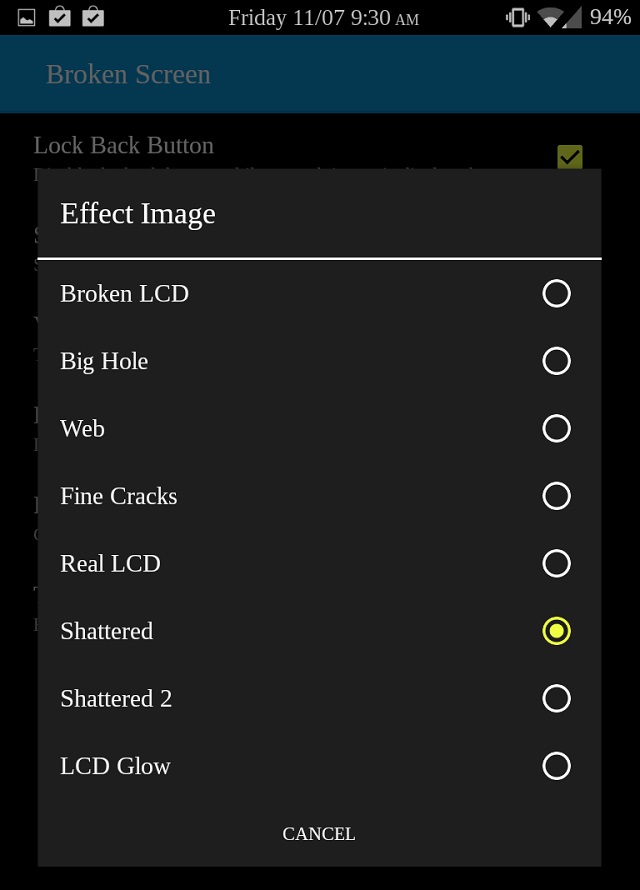 Các hiệu ứng vỡ màn hình
Các hiệu ứng vỡ màn hình
Cuối cùng, để “troll” chiếc điện thoại của đứa bạn, bạn chỉ cần mở ứng dụng lên, nhấn Start để bắt đầu rồi tắt màn hình đi, khi đứa bạn ấy mở lên, chạm vào màn hình sẽ giật mình vì hiệu ứng này.
 Màn hình bị vỡ ra khi chạm vào
Màn hình bị vỡ ra khi chạm vào
2. Xoay màn hình trên máy tính
Thay vì màn hình ngang như trên máy tính thông thường, qua trò nghịch ngợm nó sẽ thành màn hình dọc và không dễ gì để thao tác trên màn hình dọc này.
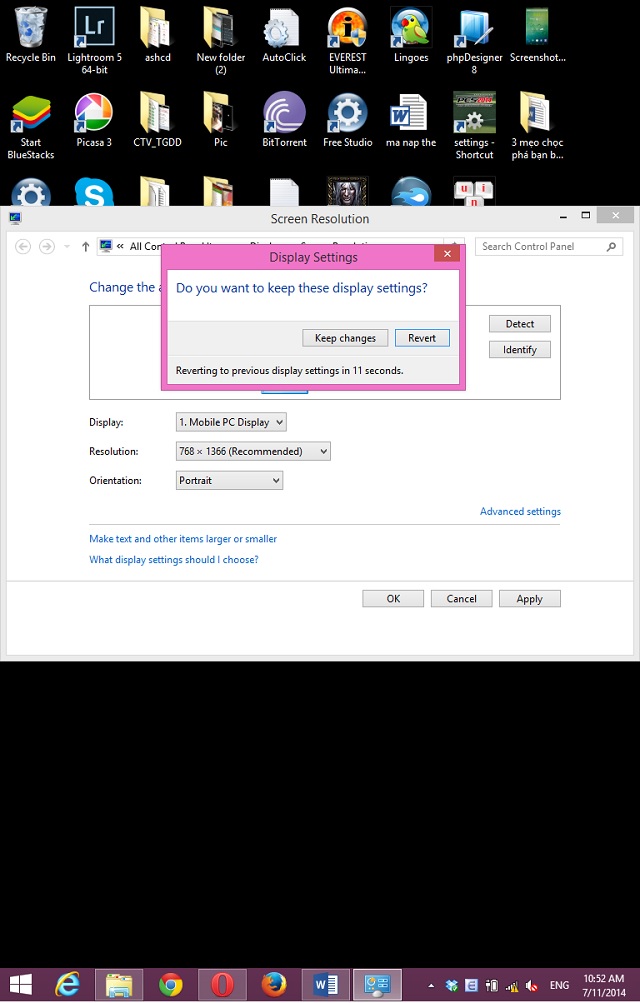 Màn hình dọc và rất khó sử dụng chuột
Màn hình dọc và rất khó sử dụng chuột
Trò phá phách này khá đơn giản, bạn chỉ cần click phải chuột vào desktop và chọn Screen resolution.
 Chọn Screen resolution
Chọn Screen resolution
Trong mục Orientation chọn Portrait, sau đó màn hình sẽ tự xoay lại như ý bạn muốn.
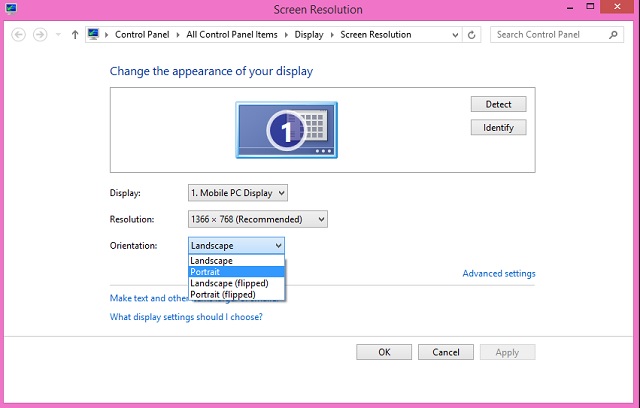 Chọn Portrait để xoay màn hình
Chọn Portrait để xoay màn hình
3. Dùng hình nền “giả mạo”
Trước hết bạn cần tắt hết ứng dụng đang mở để màn hình về nguyên gốc, sau đó chụp lại toàn màn hình rồi đặt làm hình nền, cuối cùng là chỉ cần giấu những icon “thật” trên màn hình đi, khi đứa bạn mở máy lên sử dụng sẽ phát hiện ra những icon click vào không có tác dụng.
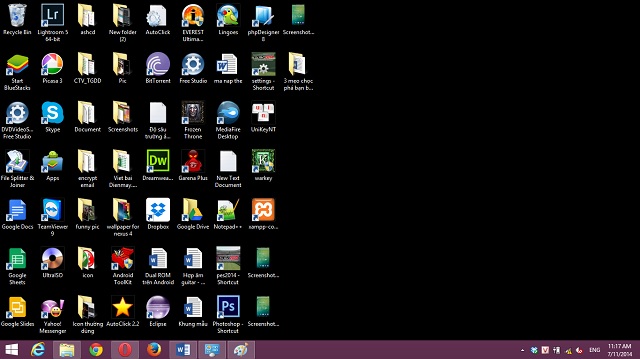 Chụp lại toàn màn hình – nhớ tắt hết ứng dụng đưa màn hình về nguyên trạng
Chụp lại toàn màn hình – nhớ tắt hết ứng dụng đưa màn hình về nguyên trạng
Về vấn đề chụp ảnh màn hình, nếu chưa rõ bạn có thể tham khảo tại các link sau:
_ Chụp ảnh màn hình trên Windows 8
_ Chụp ảnh màn hình trên Mac OS
Đừng quên chia sẻ thêm những mẹo hay thú vị để truongptdtntthptdienbiendong.edu.vn cùng các độc giả cùng biết dưới phần bình luận bạn nhé!
DienmayXANH.com
